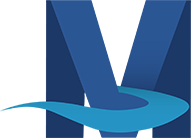tiếng Việt
Dịch trang web bằng trình duyệt của bạn
Các trình duyệt hiện đại hiện nay có thể dịch các trang web sang hầu hết các ngôn ngữ! Dịch trong trình duyệt của bạn là cách tối ưu và dễ dàng nhất để xem các trang web bằng ngôn ngữ bạn muốn vì nó không dựa vào bất kỳ tiện ích hoặc nhúng nào để thực hiện việc đó.
Dưới đây là các bước hướng dẫn cách thiết lập ngôn ngữ ưa thích và cách dịch trang web trên các trình duyệt khác nhau.
Google Chrome
Mozilla Firefox
Microsoft Edge
Safari
Bạn cũng có thể dịch toàn bộ trang web bằng Google Dịch. Để thực hiện, hãy theo liên kết này , nhập URL của trang bạn muốn dịch và nhấp vào Đi  . Một tab mới sẽ mở ra với trang web bạn đã nhập bên dưới tùy chọn dịch do Google Dịch cung cấp.
. Một tab mới sẽ mở ra với trang web bạn đã nhập bên dưới tùy chọn dịch do Google Dịch cung cấp.